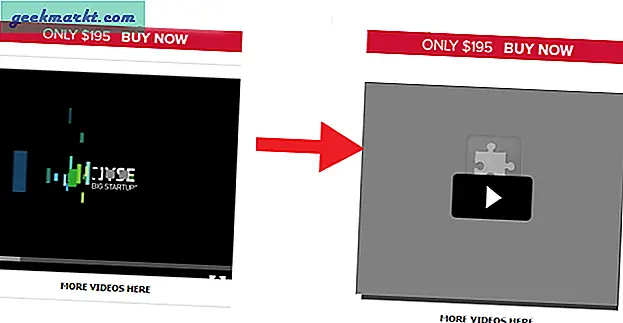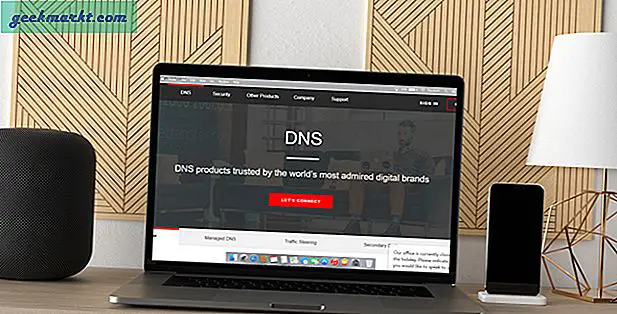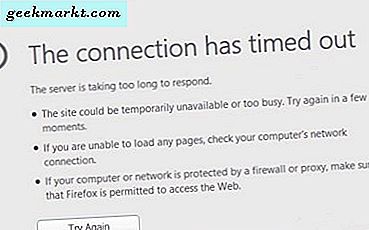जब से Apple ने देशी डार्क मोड का खुलासा किया है और Mac पर द्वितीयक मॉनीटर के रूप में iPad का उपयोग करने की क्षमता, मैं macOS Catalina पर अपना हाथ पाने का इंतजार कर रहा हूं। और अब जब हमारे पास आधिकारिक सार्वजनिक बीटा आउट हो गया है, तो यह मेरा अब तक का अनुभव है।
इससे पहले कि हम शुरू करें
यदि आप macOS Catalina को स्थापित करना चाहते हैं, तो यह समझना एक अच्छा विचार है कि इसकी लागत कितनी है। चिंता न करें, यह एक निःशुल्क अपग्रेड है, लेकिन इसमें आपको कुछ समय लगेगा और आपको लगभग 10 जीबी खाली स्थान की आवश्यकता होगी। डाउनलोड फ़ाइल लगभग 7 GB की है, इसलिए आपके इंटरनेट कनेक्शन के आधार पर इसमें आपको कुछ घंटे लग सकते हैं। हालाँकि, एक बार फ़ाइल डाउनलोड हो जाने के बाद, आपके मैकबुक संस्करण के आधार पर इंस्टॉलेशन में 20 - 40 मिनट का समय लगेगा। उदाहरण के लिए, मैंने इसे अपने मैकबुक एयर 2016 पर स्थापित किया और इसमें लगभग 30 मिनट लगे। साथ ही, आप इंस्टॉलेशन प्रक्रिया के दौरान अपने कंप्यूटर का उपयोग नहीं कर पाएंगे, इसलिए इसे एक अतिरिक्त मैक पर इंस्टॉल करना बेहतर है या जब आप गंभीर काम नहीं कर रहे हों।
योग्य Mac
- मैकबुक (2015 या नया)
- मैकबुक एयर (2012 या नया)
- मैकबुक प्रो (2012 या नया)
- मैक मिनी (2012 या नया)
- आईमैक (2012 या नया)
- आईमैक प्रो (2017 या नया)
- मैक प्रो (2013 या नया)
इंस्टालेशन
शुरू करने से पहले, अपने Mac पर फ़ाइलों का बैकअप लेना एक अच्छा विचार है।
एक बार हो जाने के बाद, ऐप्पल बीटा सॉफ्टवेयर प्रोग्राम वेबसाइट पर जाएं, 'साइन अप' पर क्लिक करें, फिर अपनी ऐप्पल आईडी दर्ज करें और 'साइन इन' पर क्लिक करें। अगले पेज पर MacOS चुनें और अपने Mac को एनरोल करें।
MacOSPublicBetaAccessUtility.dmg डाउनलोड करने के लिए डाउनलोड करें macOS पब्लिक बीटा यूटिलिटी बटन पर क्लिक करें
कॉन्फ़िगरेशन के लिए फ़ाइल।
डीएमजी फ़ाइल स्थापित करें। एक बार हो जाने के बाद, यह स्वचालित रूप से macOS कैटालिना डाउनलोड पेज के साथ ऐप स्टोर खोल देगा। डाउनलोड प्रक्रिया शुरू करने के लिए डाउनलोड बटन पर क्लिक करें। एक बार डाउनलोड समाप्त होने के बाद, इंस्टॉलर स्वचालित रूप से इंस्टॉलेशन पेज लॉन्च करेगा। यदि आप अभी अपने काम के बीच में हैं, तो आप इंस्टालेशन पेज को बंद कर सकते हैं और फ्री होने पर dmg फाइल को फिर से चला सकते हैं। चूंकि आपने फ़ाइल को पहले ही डाउनलोड कर लिया है, यह डाउनलोड पृष्ठ को छोड़ देगा और स्वचालित रूप से स्थापना पृष्ठ लॉन्च करेगा।
इंस्टॉल करने के लिए ऑन-स्क्रीन निर्देश का पालन करें। यह आपके कंप्यूटर को पुनरारंभ करेगा और इंस्टॉलेशन को पूरा करने में लगभग 30 मिनट लग सकता है।
अब तक का अनुभव
हैलो डार्क मोड
पहले बूट के बाद, macOS Catalina आपको लाइट थीम, डार्क थीम या ऑटोमैटिक नाइट/डे थीम चुनने का विकल्प देता है। जाहिर है, मैं डार्क थीम के साथ जा रहा हूं, और जैसा कि मैंने उम्मीद की थी कि यह अद्भुत लग रहा है। सफारी, फाइंडर, सिस्टम प्रेफरेंस, स्पॉटलाइट और यहां तक कि क्रोम जैसे थर्ड-पार्टी ऐप्स डार्क मोड इनेबल होने पर डार्क हो जाते हैं।
अगली चीज़ जो आपने हर बड़े OS अपडेट के साथ देखी, वह है वॉलपेपर। और macOS Catalina गतिशील रात/दिन संस्करणों के साथ कुछ नए वॉलपेपर भी पैक करता है।
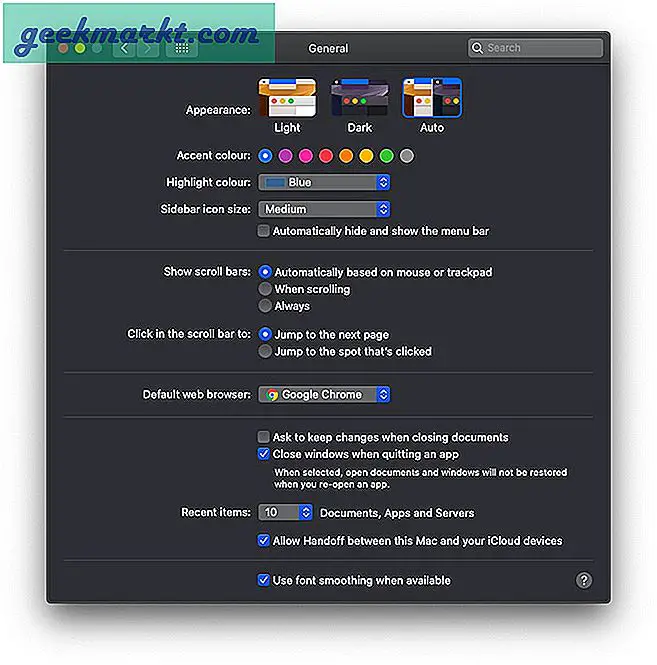
अलविदा आईट्यून्स
आईट्यून्स के प्रस्थान के कारण, आगे हमारे पास कुछ स्पष्ट बदलाव हैं जैसे कि पुन: डिज़ाइन किया गया संगीत और पॉडकास्ट ऐप। बेशक एक नया टीवी ऐप भी है। मैंने अभी भी उनका पूरी तरह से उपयोग नहीं किया है, इसलिए मैं इस पर अपना निर्णय रखूंगा।
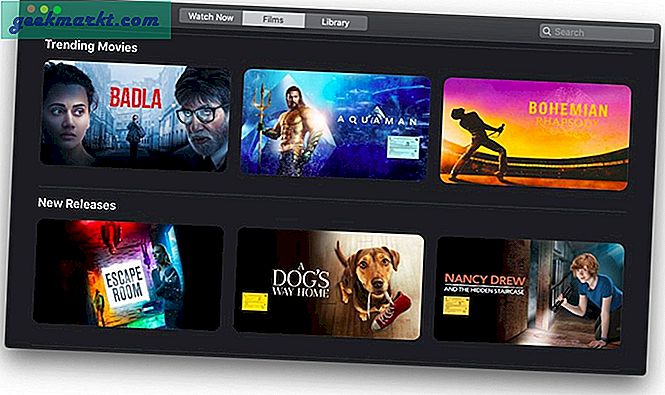
यूआई परिवर्तन
अधिकांश देशी मैक ऐप जैसे नोट्स, रिमाइंडर, मेल आदि में महत्वपूर्ण UI परिवर्तन हुए हैं और यह केवल UI ही नहीं बदल गया है, Apple ने कुछ नई सुविधाएँ भी जोड़ी हैं। जैसे आप नोट्स ऐप में थंबनेल प्रीव्यू देख सकते हैं और रिमाइंडर ऐप में सभी ऐप्पल डिवाइस में लगातार यूआई है।
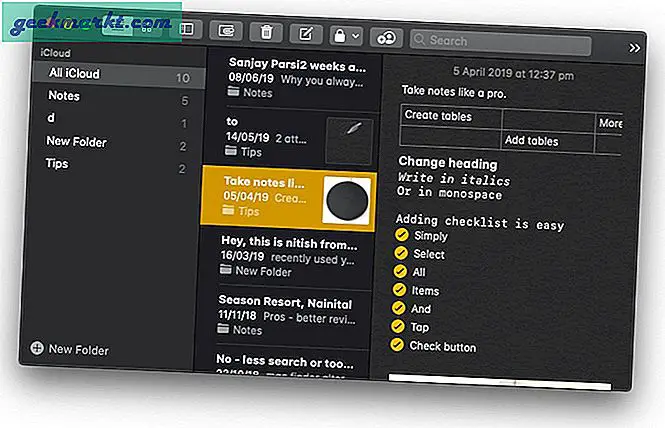
ऐप के उपयोग को मूल रूप से सीमित करें
MacOS Catalina में एक और नया फीचर स्क्रीन टाइम है। आईफोन की तरह, मैक में स्क्रीन टाइम आपको अपने ऐप के उपयोग को ट्रैक करने देता है और आपको कुछ ऐप पर अपना समय सीमित करने की भी अनुमति देता है।
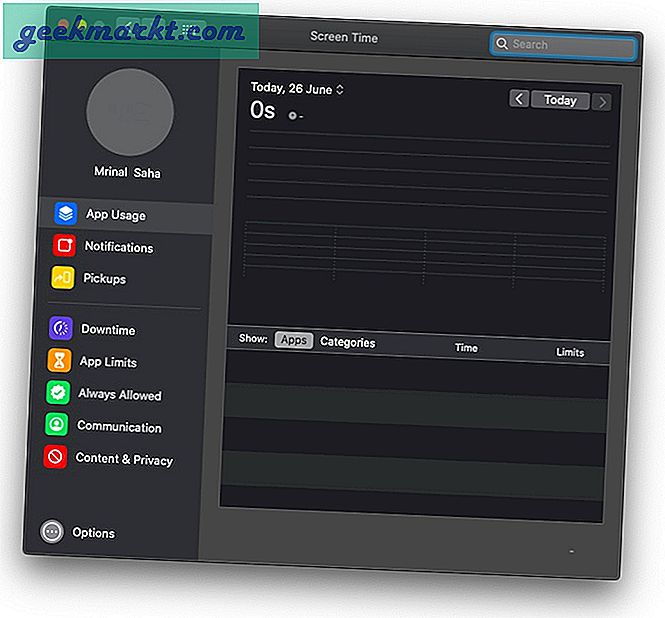
ऑफ़लाइन भी डिवाइस ढूंढें
साथ ही, भविष्य के भ्रम से बचने के लिए, फाइंड माई आईफोन और फाइंड माई फ्रेंड्स को एक ऐप में मिला दिया गया है, जिसे 'फाइंड माई' कहा जाता है। यहां सबसे बड़ा अपडेट ऑफलाइन सपोर्ट है। आपका Mac एक सुरक्षित ब्लूटूथ सिग्नल भेजेगा, जो अन्य Apple डिवाइसों का एक मेश नेटवर्क बनाएगा। सरल शब्दों में, आप अपने अन्य ऐप्पल उपकरणों को खोजने के लिए 'फाइंड माई' ऐप का उपयोग कर सकते हैं, भले ही वे वाईफाई या नेटवर्क से कनेक्ट न हों।
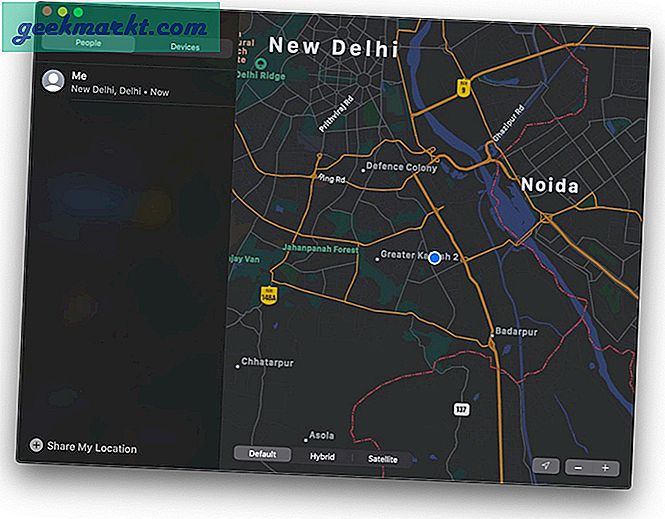
साइडकार काम नहीं करता
एक चीज जिसके लिए मैं सबसे ज्यादा उत्साहित था, वह थी साइडकार, मूल रूप से डुएट डिस्प्ले का मूल समाधान। यानी आप अपने iPad का उपयोग अपने Mac पर दूसरे डिस्प्ले के रूप में कर सकते हैं। दुर्भाग्य से, यह सुविधा मेरे मैक पर काम नहीं करती है। इसलिए, यदि आप इस विशेष सुविधा के लिए अपने मैक को अपग्रेड कर रहे हैं, तो इसे ध्यान में रखें। सौभाग्य से, इस ज़रूरत को पूरा करने के लिए मेरे पास अभी भी मेरा युगल प्रदर्शन है।
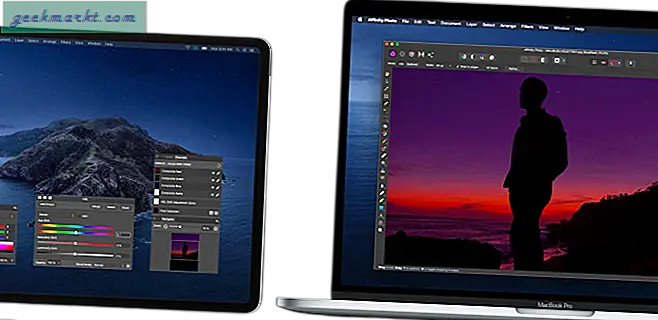
Mac पर iPad ऐप्स में समय लगेगा
एक और चीज जिसका मैं परीक्षण करने की प्रतीक्षा कर रहा था वह थी मैक पर आईपैड ऐप। लेकिन पता चला, यह सुविधा इन ऑपरेटिंग सिस्टम के अंतिम संस्करण तक नहीं आएगी, जिसमें कुछ महीने लग सकते हैं। उस ने कहा, मैक पर पबजी और डामर जैसे गेम देखना रोमांचक होगा।

समापन शब्द
कुल मिलाकर, macOS Catalina एक बड़ा अपडेट है। किसी भी OS अपडेट की तरह, Apple ने उपयोगकर्ताओं की बात सुनी है और कुछ लोकप्रिय तृतीय-पक्ष ऐप फीचर को मूल रूप से शामिल किया है। उदाहरण के लिए, साइडबार के लिए डुएट डिस्प्ले, और स्क्रीन टाइम के लिए स्वतंत्रता, आदि।
मेरे अब तक के अनुभव में, मेरे पहले से इंस्टॉल किए गए सभी ऐप जैसे क्रोम, स्लैक, स्काइप, स्टेशन, एटेक्स्ट, आदि ने ठीक काम किया। हालाँकि, मैं साइडकार सुविधा का उपयोग करने में सक्षम नहीं था और स्टीम ऐप ने भी काम नहीं किया। आपको पहले बूट के बाद कुछ बग का अनुभव हो सकता है, जैसे कि मेरे मैक का ऑडियो काम नहीं कर रहा था, लेकिन एक साधारण पुनरारंभ ने अधिकांश समस्या को ठीक कर दिया।
यदि आप Apple के शौकीन हैं, तो आपको शायद इस अपडेट के लिए जाना चाहिए। हमारे अनुभव के आधार पर, आप इस नए अपडेट पर अपना दैनिक कार्य आसानी से कर सकेंगे। हालाँकि, यहाँ और वहाँ थोड़ी हिचकी की अपेक्षा करें। मुझे बताएं कि क्या आप इस अपग्रेड के लिए जा रहे हैं और आपकी पसंदीदा विशेषताएं नीचे टिप्पणी में हैं।